Què és SMPS?

Apreneu què és SMPS i el significat de les diferents classificacions d'eficiència abans de triar un SMPS per al vostre ordinador.
Slack és una aplicació de comunicació que reuneix companys de feina i grups en un sol espai de treball. Amb totes les seves eines de comunicació en un sol lloc, ajuda els equips remots a mantenir-se productius allà on estiguin treballant.
L'aplicació Slack es pot utilitzar en línia, descarregar-se al vostre ordinador i plataformes mòbils i personalitzar-la per adaptar-se a la vostra identitat d'usuari.
Abans de començar a personalitzar la vostra interfície d'usuari de Slack, primer heu de descarregar i instal·lar l'aplicació Slack al vostre dispositiu. Si formeu part d'un equip, és possible que hàgiu d'esperar un inici de sessió i una contrasenya per iniciar la sessió al vostre espai de treball. Creeu un espai de treball si sou el líder de l'equip.
Si utilitzeu un dispositiu Apple, podeu descarregar l'aplicació des de l'Apple Store. En cas contrari, aneu al lloc web de Slack (slack.com/downloads) per descarregar l'aplicació directament. Un cop descarregat el fitxer, seguiu les instruccions d'instal·lació necessàries.
Un cop hàgiu completat aquest pas preliminar, ja esteu preparat per crear la vostra experiència personalitzada.
Slack té un assistent personal integrat anomenat Slackbot. Podeu generar respostes personalitzades mitjançant Slackbot afegint un caràcter a les vostres converses.
Visiteu my.slack.com/customize/Slackbot .
Feu clic a Afegeix una nova resposta de les opcions que apareixen a la pàgina.
Al quadre de text que hi ha a sota de la columna, quan algú digui , escriviu una salutació, per exemple, Hey, Hola, Sup. També podeu afegir diferents frases i condicions.
Aleshores, al quadre de text sota la columna Slackbot responds , escriviu quina voldríeu que fos la seva resposta, per exemple, Oh, hola! Hola!, Suppidy sup, etc.
Feu clic a Guarda la resposta .
Per crear un tema personalitzat, seguiu els passos següents
Obriu la vostra aplicació Slack.
Feu clic al nom del vostre espai de treball a l'extrem superior esquerre.
Seleccioneu Preferències .
A partir d'aquí, seleccioneu Temes .
Aquí, podeu triar una mostra de color de les opcions proporcionades.
Feu clic a Crea un tema personalitzat .
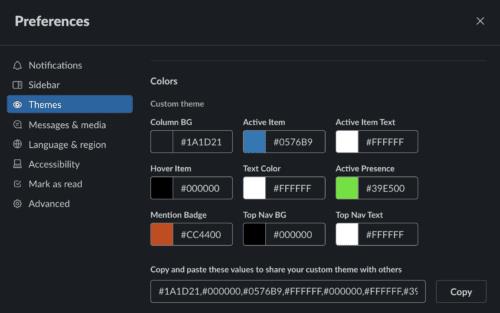
Després de seguir els passos anteriors, podeu gaudir d'un tema personalitzat que només podeu veure.
Els emojis fan que les converses del lloc de treball siguin més emocionants i animades. L'aplicació slack té una gran col·lecció d'emojis, però podeu crear un emoji personalitzat únic per a vosaltres.
Visiteu my.slack.com/customized/emoji .
Escriviu un nom personalitzat per al vostre emoji al quadre de text Trieu un nom . En última instància, aquesta serà l'ordre que escriviu al quadre de text de la conversa per mostrar el vostre emoji personalitzat.
Feu clic a Tria fitxer per seleccionar i carregar la imatge des de la finestra emergent.
Feu clic a Establir àlies per a un emoji existent per utilitzar el vostre nom per a un emoji existent. Seleccioneu-ne un de la llista desplegable.
Després d'això, feu clic al botó Desa un emoji nou . Estàs acabat!
Ara pots utilitzar el teu emoji personalitzat per expressar-te a altres membres de l'equip.
Tenir una barra lateral desordenada és un dels problemes més problemàtics amb un canal de Slack perquè normalment, els equips tenen un gran nombre de persones. Però sempre pots canviar la configuració de la llista de canals per evitar desordenar la barra lateral a Slack. Per personalitzar la barra lateral:
Des de la finestra de Slack, feu clic al nom del vostre equip i, a continuació, obriu el menú de l'equip.
Seleccioneu Preferències > Opcions avançades .
Canvieu la configuració de la llista de canals des de les opcions avançades. Pots optar per amagar qualsevol canal o missatges directes i grups privats que no tinguin activitat.
Feu clic a Fet per desar els canvis.
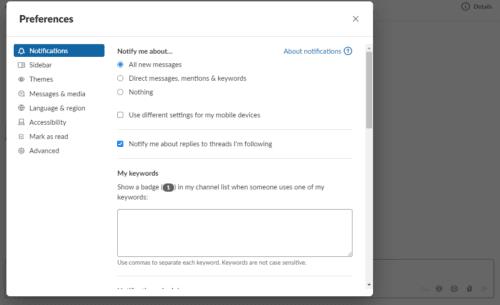
No només podeu personalitzar la interfície d'usuari del vostre Slack, sinó que també us podeu fer la vida més fàcil integrant altres aplicacions que utilitzeu. Slack s'integra amb desenes d'aplicacions i serveis familiars, com ara Zoom, Toast i Guru.
Podeu treure les eines de fora a Slack i mantenir-les en un sol lloc. Per integrar aplicacions i serveis a Slack, podeu seguir els passos següents.
Visiteu my.slack.com/integrations o feu clic al menú d'equip.
Seleccioneu Configura integracions i cerqueu l'aplicació o el servei que voleu connectar.
Feu clic al botó Visualitza i seguiu les instruccions a la pantalla.
L'aplicació Slack ajuda a augmentar la productivitat del vostre equip. Crear una experiència personalitzada a Slack és una experiència força emocionant. Podeu personalitzar la vostra interfície d'usuari implementant tots o qualsevol dels mètodes de personalització comentats anteriorment.
Apreneu què és SMPS i el significat de les diferents classificacions d'eficiència abans de triar un SMPS per al vostre ordinador.
Obteniu respostes a la pregunta: Per què el meu Chromebook no s'encén? En aquesta guia útil per als usuaris de Chromebook.
Obteniu informació sobre com informar d'un estafador a Google per evitar que estafeu altres persones amb aquesta guia.
Solucioneu un problema en què el vostre robot aspirador Roomba s'atura, s'enganxa i segueix girant.
El Steam Deck ofereix una experiència de joc robusta i versàtil al teu abast. Tanmateix, per optimitzar el vostre joc i garantir el millor possible
Anàvem a aprofundir en un tema que cada cop és més important en el món de la ciberseguretat: la seguretat basada en l'aïllament. Aquest enfocament a
Avui anàvem a aprofundir en una eina que pot automatitzar tasques de clics repetitius al vostre Chromebook: el clic automàtic. Aquesta eina us pot estalviar temps i
Canvia la cara del rellotge del teu Fitbit Versa 4 per donar-li un aspecte diferent cada dia de manera gratuïta. Mireu que fàcil i ràpid és.
Necessites treure la GPU del teu ordinador? Uneix-te a mi mentre t'explico com eliminar una GPU del teu PC en aquesta guia pas a pas.
El surf a l'espatlla és una classe d'atac d'enginyeria social. Implica que un atacant recopila informació mirant la pantalla.






